1. Chức năng báo cáo theo loại chứng từ
Báo cáo theo loại chứng từ giúp bạn theo dõi được số lượng nhập hoặc xuất tương ứng với đơn giá và giá trị của mặt hàng nhập hoặc xuất. Xem báo cáo theo từng loại chứng từ
- Nhập kho
- Nhập kho BTP
- Nhập điều chỉnh
- Nhập kho mua hàng
- Nhập trả lại bán lẻ
- Nhập nội bộ
- Nhập trả lại
- Nhập khác
- Nhập tồn đầu
- Yêu cầu nhập xuất chuyển kho
- Xuất kho
- Xuất Sử dụng
- Xuất nguyên vật liệu
- Xuất điều chỉnh
- Xuất bán lẻ
- Xuất khác
- Xuất trả lại
- Xuất hủy
- Xuất chuyển
- Xuất bán sỉ
- Xuất bán lẻ ngoài hệ thống
2. Đường dẫn truy cập danh mục
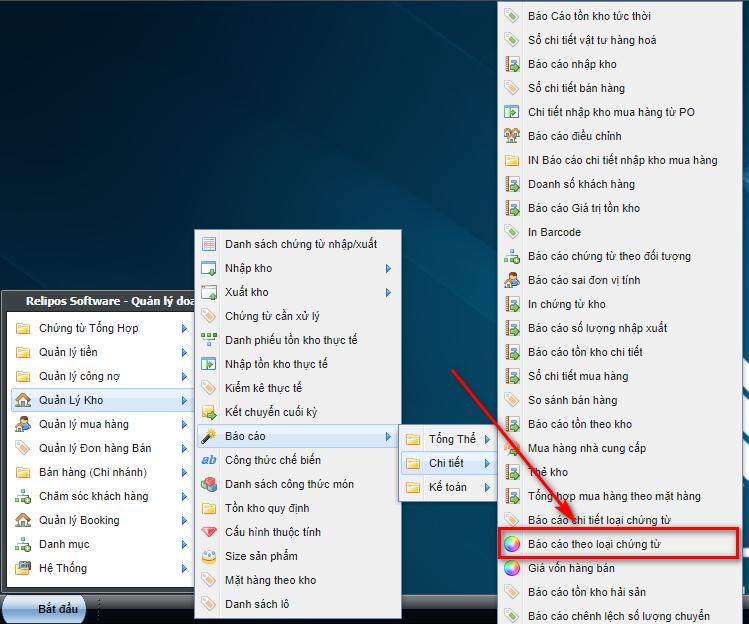
3. Hướng dẫn xem báo cáo
a. Giao diện tổng thể
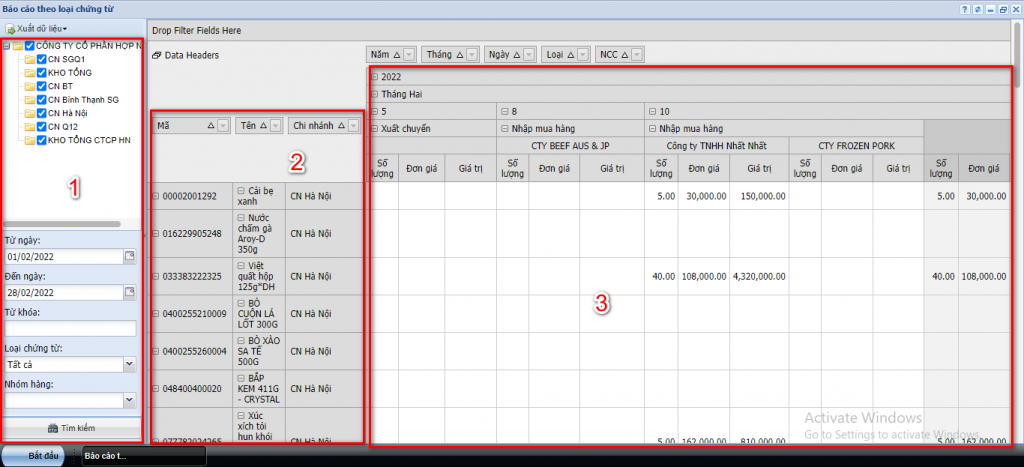
(1) – Bộ lọc tìm kiếm xem báo cáo
- Chi nhánh
- Thời gian muốn xem báo cáo : từ ngày – đến ngày muốn
- Từ khóa : tìm kiếm chứng từ theo mã hàng/tên hàng
- Loại chứng từ : xem báo cáo tất cả chứng từ hay từng loại chứng từ
- Nhóm hàng : nhóm hàng cụ thể bạn muốn xem báo cáo
(2) – Thông tin mặt hàng
- Mã hàng
- Tên mặt hàng
- Chi nhánh nhập xuất mặt hàng
(3) – Chi tiết báo cáo
- Năm xem báo cáo
- Tháng xem báo cáo
- Ngày nhập xuất
- Loại chứng từ
- Nhà cung cấp
- Thông tin nhập xuất : số lượng/đơn giá và giá trị (số lượng x đơn giá)
b. Xem Báo cáo theo loại chứng từ
Mặc định khi bạn xem báo cáo, tất cả chứng từ sẽ được hiển thị lên. Đề xem báo cáo theo 1 loại chứng từ cụ thể, bạn làm các bước sau
*** Lưu ý : bạn hãy tính giá vốn lại kho của chi nhánh trước khi xem báo cáo để xem đơn giá và giá trị các loại chứng từ xuất kho một cách chính xác nhất.
Bước 1 : Chọn loại chứng từ muốn xem. Ví dụ bạn muốn xem các mặt hàng xuất bán lẻ
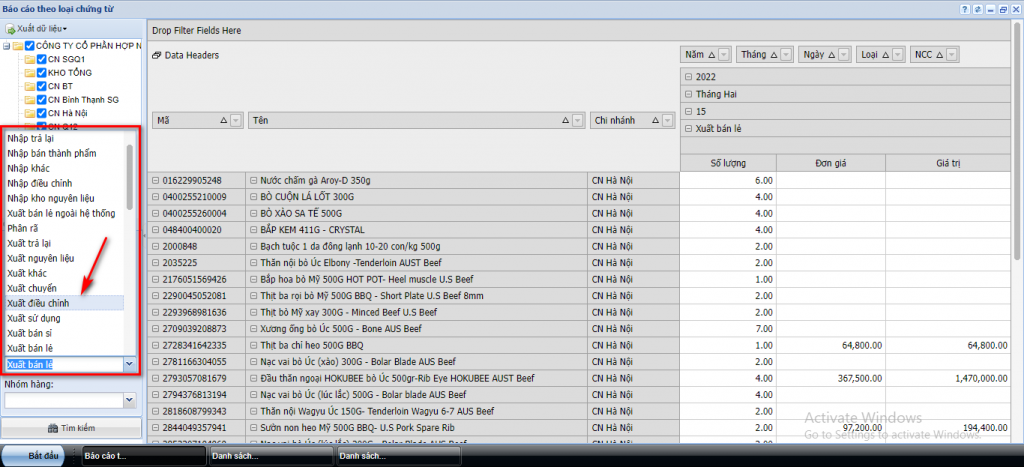
Bước 2 : Chọn chi nhánh và thời gian muốn xem báo cáo các chứng từ xuất bán lẻ
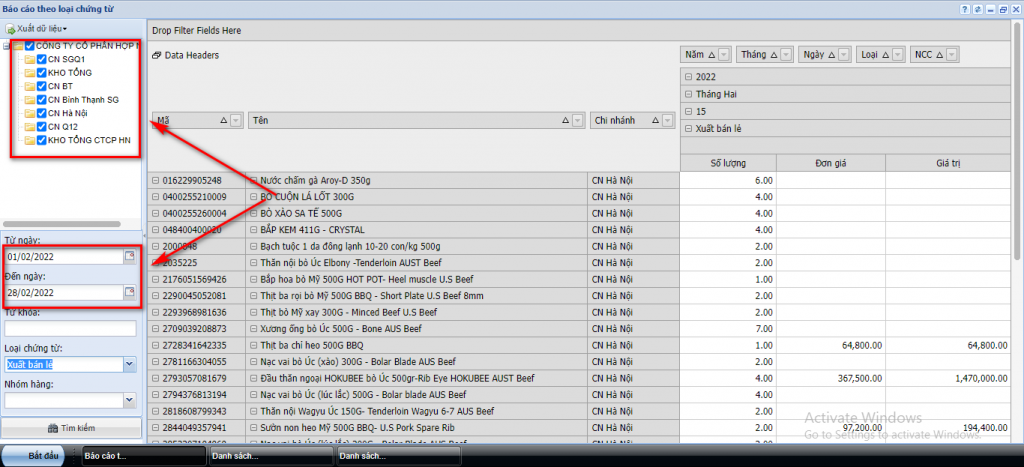
Bước 3 : Nhấn tìm kiếm và xem kết quả các mặt hàng xuất bán lẻ từ 1/2 – 28/2/2022
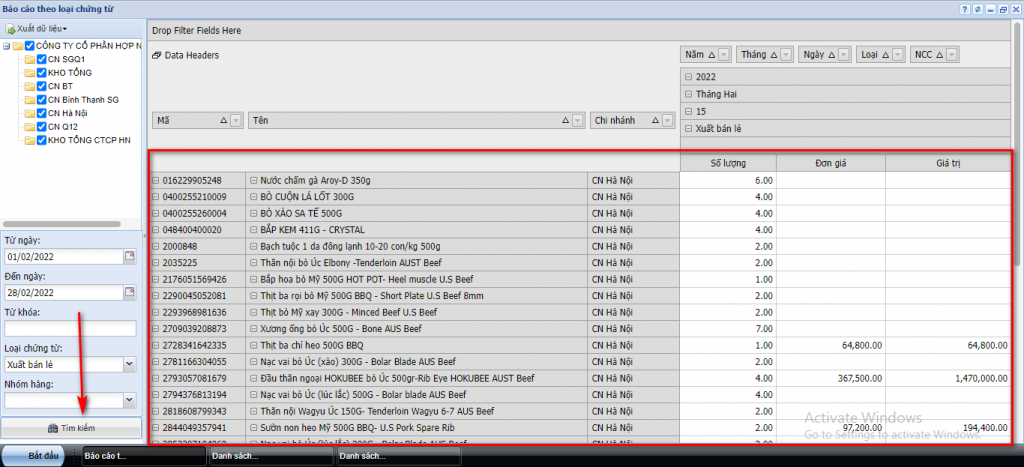
c. Tìm kiếm theo mã hàng/tên mặt hàng/mã barcode sản phẩm
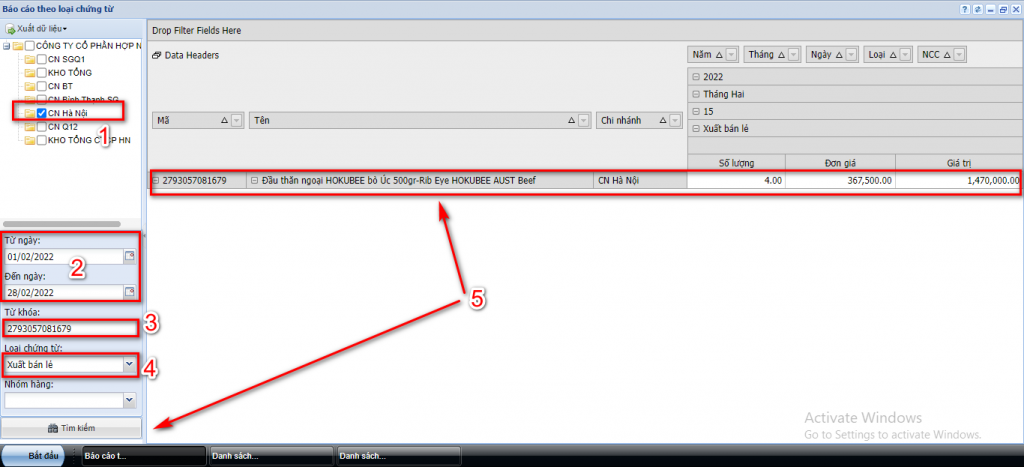
(1) – Chọn chi nhánh muốn xem
(2) – Chọn thời gian xem báo cáo
(3) – Tìm kiếm mặt hàng muốn xem báo cáo theo : mã sản phẩm hoặc mã barcode hoặc tên sản phẩm
(4) – Chọn loại chứng từ muốn xem
(5) – Nhấn tìm kiếm và xem kết quả
d. Xem báo cáo theo loại chứng từ và nhóm hàng
Bước 1 : Chọn chi nhánh, thời gian xem báo cáo và loại chứng từ xem báo cáo
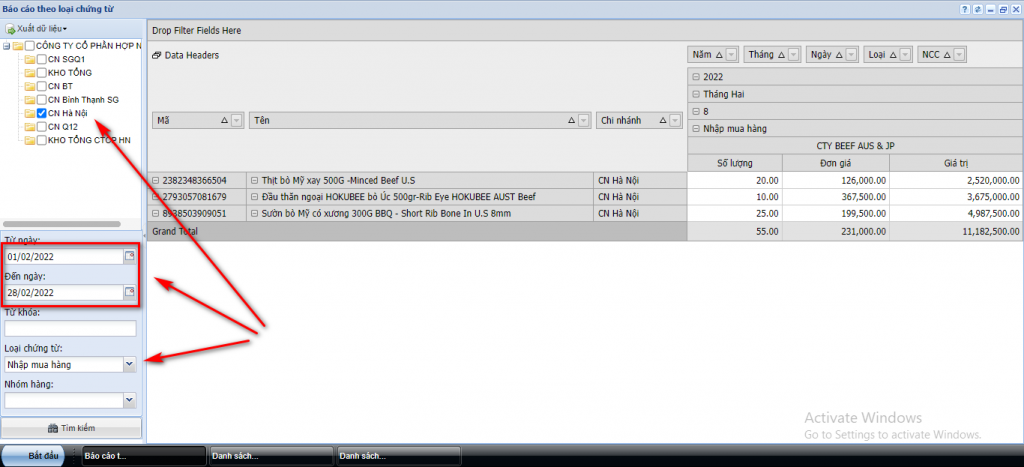
Bước 2 : Chọn nhóm hàng muốn xem báo cáo nhập mua hàng
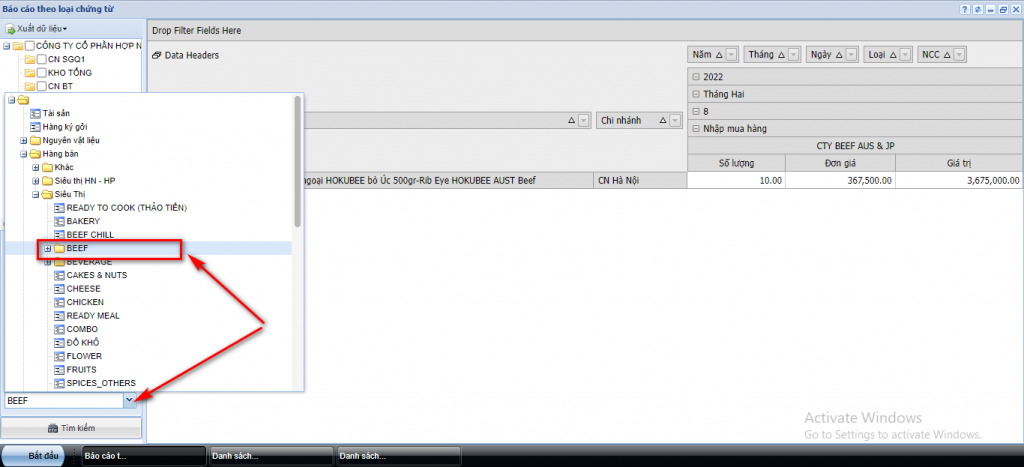
Bước 3 : Nhấn tìm kiếm và xem kết quả trả về
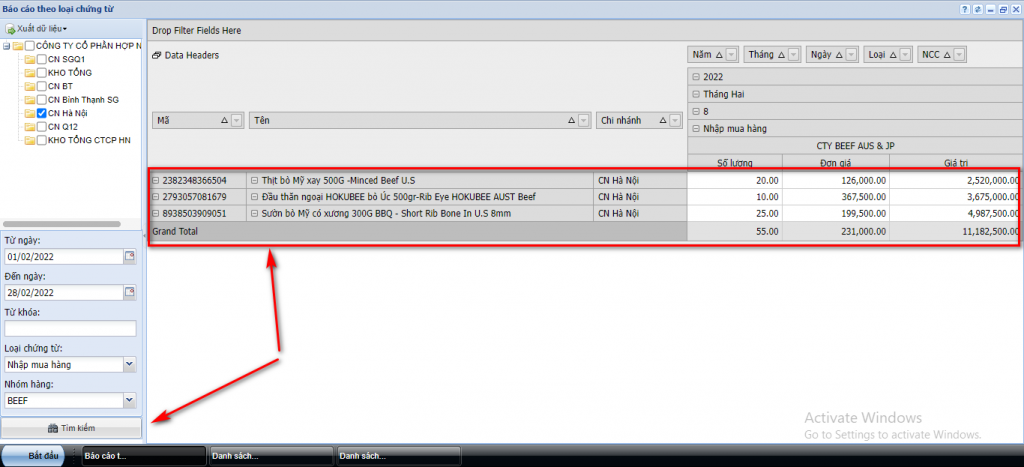
e. Xuất file báo cáo
Để xuất file bạn, bạn chọn kết quả muốn xem theo bộ lọc tìm kiếm và nhấn xuất dữ liệu, chọn file muốn xuất
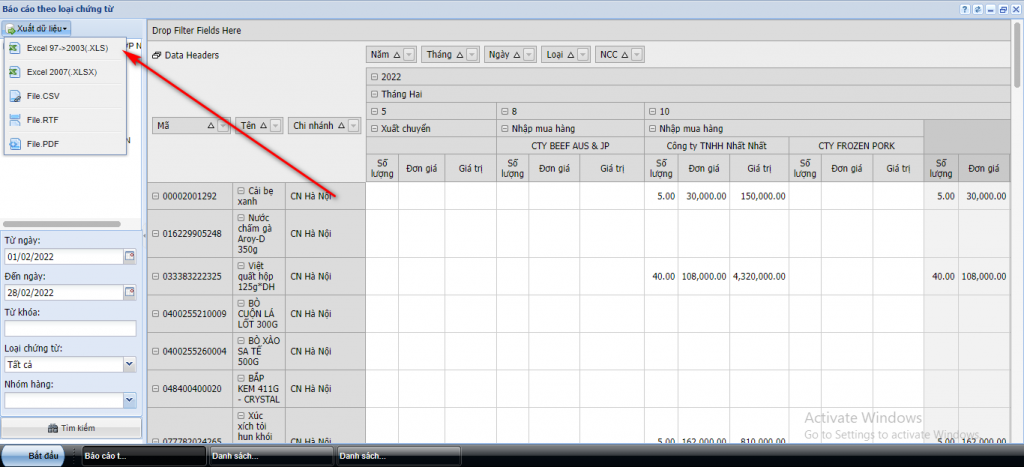
f. Tùy chỉnh giao diện form báo cáo
Mặc định, báo cáo theo loại chứng từ trả về kết quả báo cáo mặt hàng theo từng ngày, từng tháng, từng năm, theo từng nhà cung cấp. Bạn hoàn toàn có thể tùy chỉnh thông tin kết quả trả về.
Ví dụ báo cáo hiện tại thống kê theo từng ngày
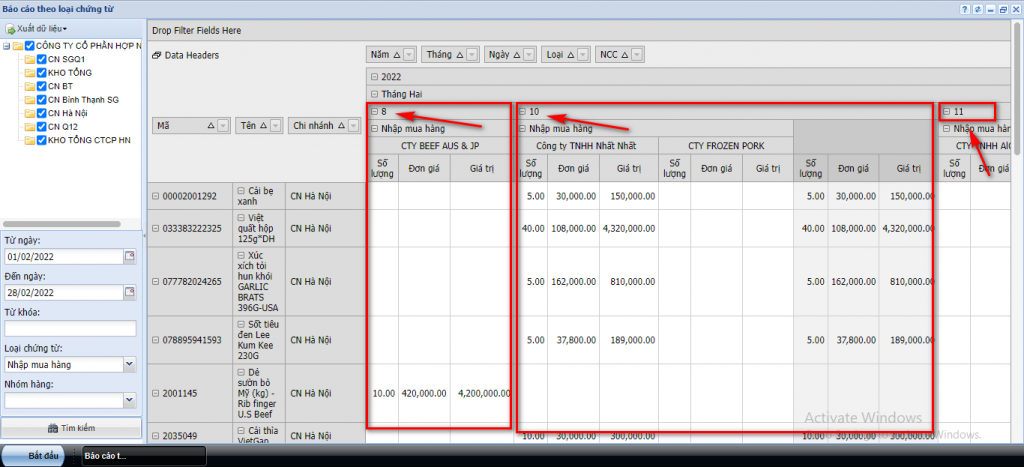
Bạn muốn xem báo cáo chỉ hiển thị theo tháng. Hãy làm các bước sau
Bước 1 : Chuột phải lên thanh tiêu đề, chọn Show Field List
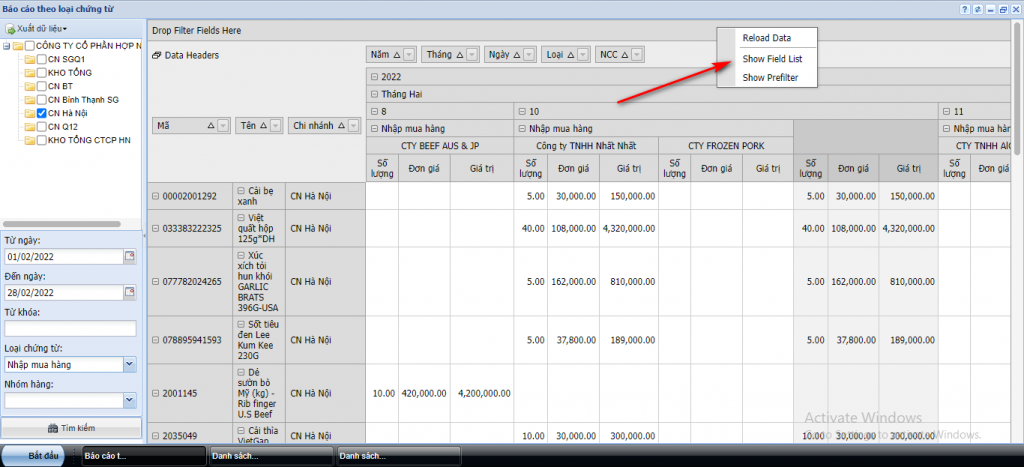
Bước 2 : Nhấp và giữ chuột vào field thông tin bạn muốn loại bỏ và kéo vào hộp chứa field list. Trong ví dụ này bạn muốn bỏ thông tin field Ngày.
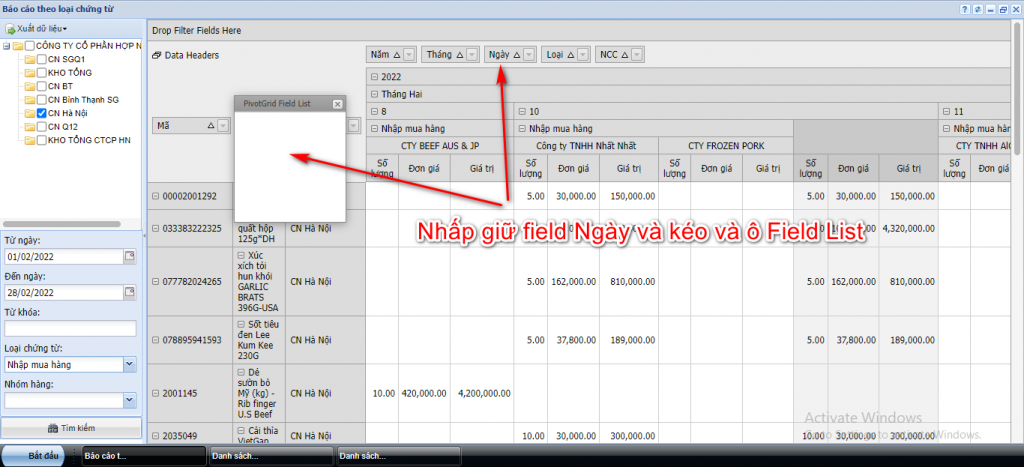
Bước 3 : Kiểm tra lại kết quả, bạn sẽ thấy báo cáo trả kết quả số lượng nhập mua hàng theo tháng thay vì chi tiêt theo ngày trước đó.
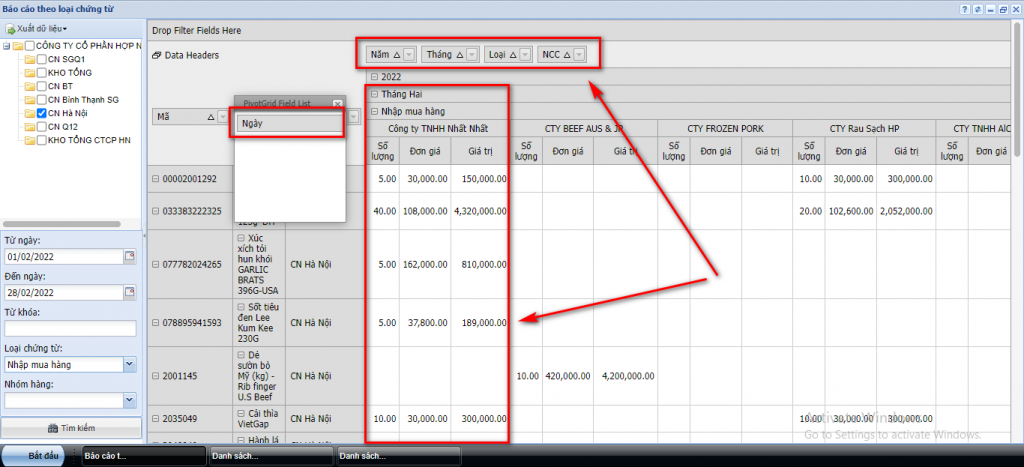
Bước 4 : Sau khi bạn loại bỏ field Ngày, báo cáo đang trả kết quả về cho bạn chi tiết nhập mua hàng theo từng nhà cung cấp
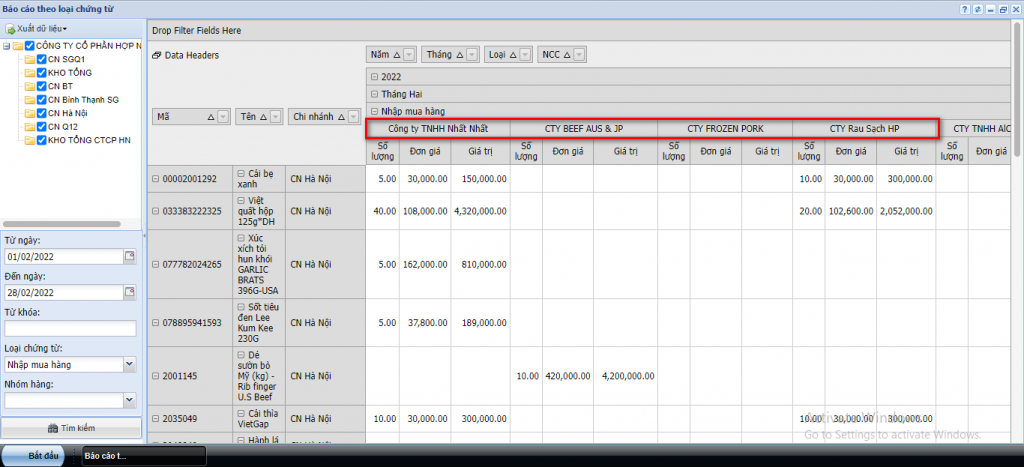
Bạn không muốn hiển thị chi tiết các nhà cung cấp, bạn có thể làm theo các bước như trên, kéo filed NCC vào ô Field List để hiển thị tổng thể số lượng nhập mua hàng
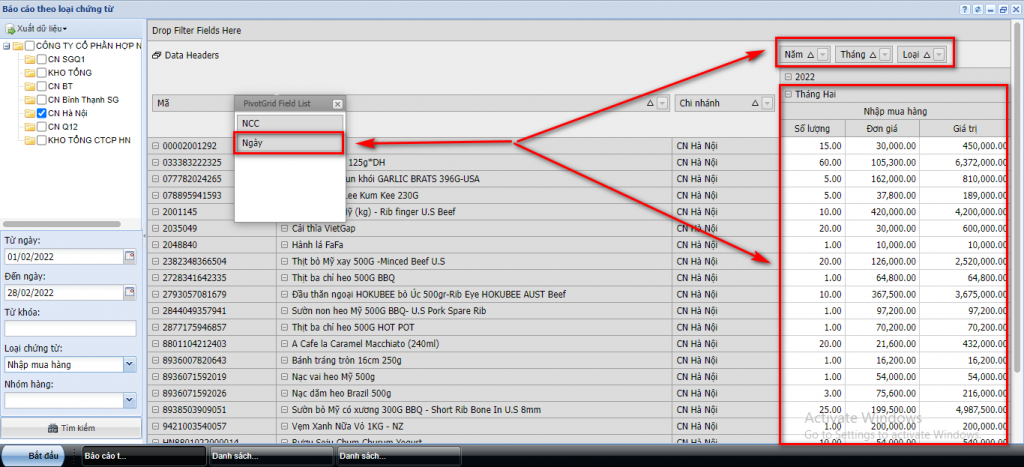
Như vậy, chúng ta đã hoàn thành phần hướng dẫn cách xem báo cáo theo loại chứng từ. Cảm ơn các bạn đã đọc bài hướng dẫn của Relipos chúng tôi và hẹn gặp lại trong những bài hướng dẫn sau.


